Researchmap利用者マニュアル/研究者用/ログイン/他の機関のIdPによるshibbolethログイン
提供: researchmap guide
他の機関のIdPによるshibbolethログイン
所属している機関が学術認証フェデレーション「学認(GakuNin)」に参加し、researchmapを利用可能なSPに設定している場合、研究者は自機関システムのログインIDでresearchmapにログインすることができます。
初回のみ、自機関システムとresearchmapのIDを関連付ける操作(ID連携)が必要です。
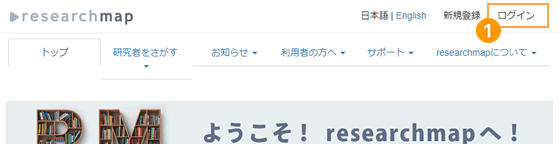 |
❶ 画面右上の「ログイン」をクリックします。 |
|---|
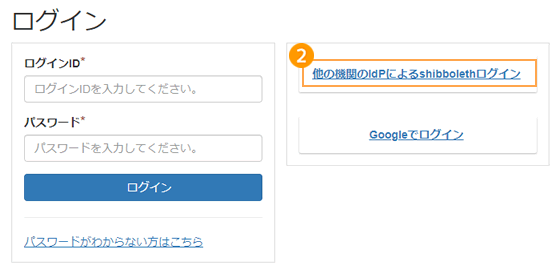 |
❷ ログイン画面に遷移後、「他の機関のIdPによるshibbolethログイン」をクリックします。 |
|---|
● 初回ログイン時のみ、自機関システムとのID関連付けを行います
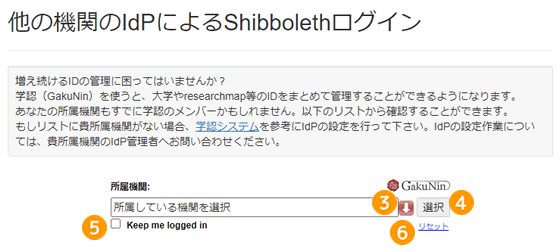 |
❸ 下矢印アイコンをクリックして、リストからID連携する機関を選択します。
❹ 「選択」クリックで、リストから選択した自機関システムのログイン画面に遷移します。
❺ 次回からログイン情報の入力を省略したい場合にチェックします。
❻ 選択した機関名をリセットし、選択しなおしたい場合にクリックします。
|
|---|
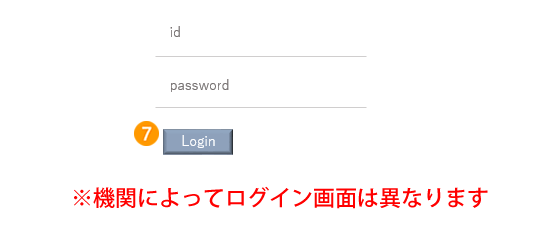 |
❼ 自機関システムにログインします。 |
|---|
● researchmapのID連携画面は、通常この画面が表示されます。
 |
❽ researchmapのアカウントをお持ちの場合、ログインID、パスワードを入力してログインします。
❾ researchmapのアカウントをお持ちではない場合、アカウント作成を行ってください。
|
|---|
● 機関担当者によって連携情報が登録されている場合は、生年月日によるID連携画面が表示されます。
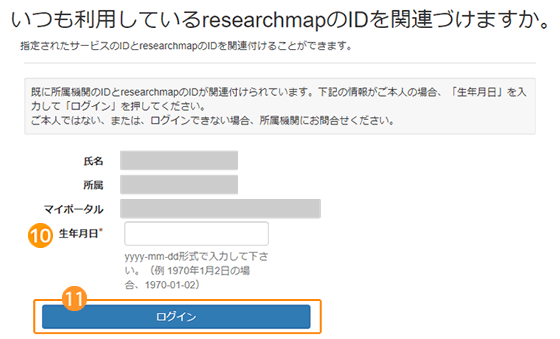 |
❿ 機関担当者によってあらかじめ連携情報が登録されている場合、researchmapに登録済みの生年月日でID連携を行います。 |
|---|
 |
⓬ 画面上部に「ログインに成功しました」と表示されたら、ID連携が完了しresearchmapにログインしている状態です。 |
|---|
